Verizon Apple Music에 대한 자세한 내용 [2025 업데이트]
"무엇입니까 Verizon Apple 음악? "
"Verizon에서 Apple Music을 무료로 즐길 수 있나요?"
"Verizon Apple Music 설정은 어떻게 하나요?"
위의 쿼리는 웹의 여러 커뮤니티 플랫폼에서 읽을 수 있는 일반적인 질문입니다. 음, 특히 당신이 많은 사람들 중 하나라면 애플 음악 팬, 음악 애호가, Verizon 사용자 또는 가입자.
미국에 거주하지 않는 경우 Verizon에 대한 지식이 거의 없을 수 있습니다. Verizon은 실제로 Verizon Wireless의 짧은 용어입니다. 이것은 사용자에게 수많은 무선 서비스를 제공하는 미국에서 두 번째로 큰 것으로 알려진 통신 회사입니다.
120회를 마무리하며 3억 XNUMX천만 명 이상의 구독자를 기록하고 있어 그야말로 최대 규모라고 할 수 있다.rd 그리고 Verizon을 사용할 때 좋은 점 중 하나는 사람들이 Apple Music 플랫폼을 통해 액세스할 수 있는 멋진 노래를 들을 수 있다는 것입니다.
이 기사를 읽으면서 Verizon Apple Music에 대해 현재 알고 있는 것 이상을 배우게 될 것입니다. Verizon에 포함된 Apple Music이 어떻게 가능한지, 사람들이 Verizon Apple Music 가족 요금제의 혜택을 받을 수 있는 이유, Apple Music 구독을 Verizon으로 전환하는 경향이 있는 사용자가 있는 몇 가지 일반적인 이유를 다룰 것입니다.
기사 내용 1 부분. Verizon에서 Apple Music은 무료입니까?2 부. Verizon에서 Apple Music을 어떻게 받습니까?파트 3. 오프라인 듣기를 위해 Apple 음악을 영원히 유지4 부분. 요약
1 부분. Verizon에서 Apple Music은 무료입니까?
대부분의 사용자는 Apple Music 응용 프로그램이 다음과 같은 다른 응용 프로그램과 함께 대중에게 소개된 가장 많이 사용되고 가장 안정적인 음악 스트리밍 서비스 중 하나라는 것을 알고 있습니다. 구글은 음악 재생 그리고 Spotify. 필요한 월간 구독료를 지불하면 사용자는 애플리케이션의 모든 특전을 누릴 수 있습니다. 이제 다음 질문은 Apple Music 애플리케이션과 Verizon을 모두 사용하는 사람들을 위한 것입니다. Verizon에 포함된 무료 Apple Music이 있습니까? Verizon Apple Music 설정을 어떻게 할 수 있습니까?
이전에는 Verizon에서 Apple Music에 액세스할 수 없었지만 최근 Verizon은 두 가지 요금제를 통해 사용자에게 Apple Music을 즐길 수 있는 기능을 제공할 것이라고 발표했습니다. 장치와 관련하여 iOS 또는 Android 사용자인 경우 문제가 없어야 합니다.
따라서 해당 사용자는 Verizon에서 제공하는 언급된 거래를 이용할 수 있습니다. 당신은 할 수 있습니다 무료 Apple Music 즐기기 월 85 USD의 Beyond Unlimited 플랜 또는 월 95 USD의 Above Unlimited 플랜을 지불하는 Verizon Unlimited 고객인 경우. 다른 Verizon 요금제를 사용하는 경우에 이것이 가능한지 묻는다면 불행히도 대답은 "아니오"입니다.
하지만 Go Unlimited 고객 중 한 명이라면 10개월 무료 평가판 기간이 제공되므로 거래를 즐길 수도 있습니다. 해당 기간이 지난 후에도 여전히 모든 Apple Music 즐겨찾기를 계속 즐기고 싶다면 매월 XNUMX USD 요금을 지불해야 합니다.
알아야 할 또 다른 사항은 다른 비용을 들이지 않고도 WiFi 및 LTE 연결을 통해 좋아하는 트랙을 즐기고 스트리밍 및 다운로드할 수 있다는 것입니다.
이제 Verizon을 사용하는 동안 또는 Apple Music 구독을 Verizon으로 전환하려는 경우 Apple Music에 자유롭게 액세스할 수 있다는 생각이 들었으므로 Verizon Apple Music 설정이 빠르고 간단하게 수행되는 방법을 아는 것이 도움이 될 것입니다. 이 기사의 두 번째 부분에서 이에 대해 알아보십시오.
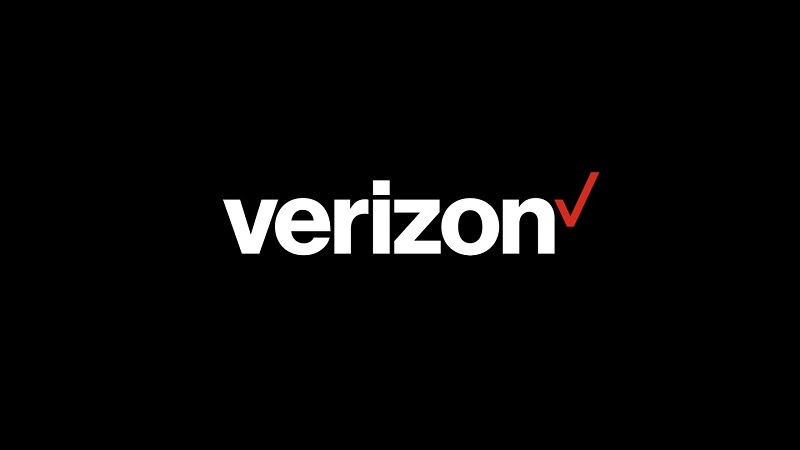
2 부. Verizon에서 Apple Music을 어떻게 받습니까?
처음에 언급했듯이 Verizon에서 Apple Music에 무료로 액세스하려면 이 기사의 첫 부분에 언급된 두 가지 요금제 중 하나에 가입해야 합니다.
아직 Apple Music 계정이 없는 경우 구독을 진행하고 생성하려면 먼저 계정을 생성해야 합니다. 기존 구독이 있는 경우 Verizon을 통해 사용할 구독을 활성화하려면 중복 구독을 취소해야 합니다.
마침내 XNUMX개월 동안 무료 평가판을 즐기기 시작하려면 다음 작업을 수행해야 합니다.
1 단계. 개인용 컴퓨터를 통해 이 사이트를 방문하려면 vzw.com/applemusic을 방문해야 합니다. 모바일 장치를 사용하는 경우 이 "My Verizon" 애플리케이션을 설치하고 실행하십시오. 열리면 "계정" 부분으로 이동하여 "추가 기능"을 선택합니다. 왼쪽으로 스 와이프하면 "엔터테인먼트"라는 범주가 표시됩니다. 그렇게하면 Apple Music 거래가 표시됩니다.
2 단계. 이제 Apple Music 무료 평가판과 연결할 라인을 선택할 수 있습니다. 각 무제한 라인 계정을 통해 독립적으로 무료 액세스를 사용할 수 있습니다. 일부 확인 페이지를 완료해야 합니다. 꼭 하세요.
3단계. 확인이 완료되면 Verizon에서 문자 메시지를 받게 됩니다. 프로세스가 성공적으로 완료되었으며 이제 XNUMX개월 무료 평가판이 시작된다는 메시지가 표시됩니다.
4단계. 문자 메시지에 링크도 표시됩니다. 이 링크를 클릭하여 엽니다. 거래가 성공적으로 확인되었음을 의미하는 Apple Music 애플리케이션으로 자동으로 이동됩니다. "계속" 버튼을 클릭하면 iTunes 또는 Apple Music 자격 증명을 입력해야 합니다.
위의 네 단계를 완료하면 Verizon의 Apple Music에서 좋아하는 트랙을 스트리밍할 수 있습니다.
계속하기 전에 다음 사항에 유의하십시오.
이 게시물의 첫 번째 부분에서 약간 언급했듯이 제공되는 무료 평가판 기간을 마친 후 한 달에 최대 10 USD가 청구됩니다. 청구를 원하지 않는 경우 Apple Music 앱 자체를 통해 취소할 수 없다는 점을 기억하십시오. Apple ID의 구독 목록에 있는지 표시되지 않기 때문입니다. 거래를 종료하려면 Verizon을 통해 진행해야 합니다.
비용을 지불하지 않고 모든 Apple Music 트랙을 계속 즐길 수 있는 방법이 있습니까? 이 기사의 다음 부분을 읽고 어떻게 할 수 있는지 알아보십시오.
파트 3. 오프라인 듣기를 위해 Apple 음악을 영원히 유지
원할 때나 오프라인에서도 스트리밍 Apple Music 노래를 즐기는 데 필요한 요금을 지불하지 않으려면 다운로드 및 다운로드를 방해하는 모든 방해 요소를 제거할 수 있는 소프트웨어 응용 프로그램을 확인해야 합니다. 장치에 노래를 보관하십시오.
간단하게 이 작업을 수행할 수 있는 많은 도구가 있지만 모든 도구에 사용자가 즐길 수 있는 특별한 기능과 특전이 있는 것은 아닙니다. 이에 대해 자세히 알려 드리고자 합니다. TuneSolo 애플 뮤직 변환기, Apple Music 파일을 한 형식에서 다른 형식으로 변환할 수 있는 일종의 변환기입니다.

사용함으로써 경험할 수 있는 이점은 다음과 같습니다. TuneSolo Apple 음악 변환기.
- 당신은 Apple Music 노래의 DRM 보호 PC에 노래를 다운로드하고 저장하기 위해 제거된 오디오북 파일도 있습니다. 또한 DRM 보호가 제거되므로 파일을 전송하거나 누구와도 공유할 수 있으며 USB와 같은 외부 드라이브에 저장하여 카 스테레오에서도 재생할 수 있습니다.
- Apple Music 파일 변환을 진행하도록 선택한 후에는 몇 가지 옵션이 있습니다.
- 변환 프로세스로 이동하기 전에 출력 설정을 수정할 수 있습니다.
- 의 인터페이스 TuneSolo Apple Music Converter는 제어 및 탐색이 쉽습니다.
- 원하는 경우 여러 파일을 한 번에 처리할 수 있습니다.
- 출력 파일의 품질이 높고 변환 및 다운로드 속도가 너무 빠릅니다.
- 개인용 컴퓨터에 응용 프로그램을 설치하려면 몇 가지만 완료하면 됩니다.
- 하기 위해 따라야 할 단계 파일을 변환 한 형식에서 다른 형식으로 전환하는 작업은 너무 간단하고 쉽습니다.
해보고 싶다면 메인 홈페이지를 방문하는 것이 가장 좋습니다. TuneSolo 요구 사항에 대한 자세한 목록을 얻으려면 Apple Music Converter를 사용하십시오. 또한 앱을 설치한 후에는 iTunes 및 Apple Music 앱을 모두 닫고 백그라운드에서 실행하지 않아야 합니다. 확인되면 다음 단계를 확인하여 변환 프로세스를 계속할 수 있습니다.
- 요구 사항을 확인하고 설치 TuneSolo 그런 다음 Apple Music Converter를 시작합니다.
- 모든 Apple Music 노래를 업로드하여 출력 형식으로 MP3를 변환하고 선택하십시오.
- 일부 설정을 수정하고 변환 및 DRM 제거가 발생하도록 허용하십시오.
다음 텍스트의 각 단계에 해당하는 설명을 얻었습니다.
1 단계. 요구 사항 확인 및 설치 TuneSolo 애플 뮤직 변환기
메인 홈페이지를 확인하시면 TuneSolo Apple Music Converter를 사용하면 앱을 설치하기 전에 요구 사항에 대한 모든 세부 정보를 볼 수 있습니다. 변환기를 설치할 수 있도록 모든 작업을 완료하십시오. Windows PC 또는 Mac 컴퓨터에서 앱을 다운로드할 수 있습니다. 일단 설치되면 간단히 열고 시작하여 수행해야 할 두 번째 단계로 진행하십시오.
2 단계. 모든 Apple 음악 노래를 업로드하여 MP3를 출력 형식으로 변환 및 선택
메인 화면에는 "파일 추가" 버튼이 있습니다. 이를 선택하면 새 창이 표시되고 여기에서 원하는 만큼 Apple Music 노래를 추가할 수 있습니다(한 번에 여러 파일을 변환할 수 있으므로). 또는 메인 페이지에서 파일을 끌어서 놓을 수 있습니다. TuneSolo 애플 뮤직 변환기. 이렇게 하면 시간을 절약할 수 있으므로 훨씬 더 좋은 방법입니다.

3단계. 일부 설정을 수정하고 변환이 발생하도록 허용
모든 Apple Music 트랙을 업로드했으면 지원되는 출력 형식 목록에서 MP3를 선택하기만 하면 됩니다. 아래쪽 영역에는 아래쪽 화살표와 함께 "출력 형식" 옵션이 표시됩니다. 체크하고 목록에서 MP3를 선택합니다. 나중에 원할 경우 앱을 사용하여 사용 가능하고 지원되는 다른 형식으로 변환할 수도 있습니다.
원하는 경우 비트 전송률, 샘플 속도 등과 같은 다른 설정도 변경할 수 있습니다. 완료 후 변환 프로세스가 완료되면 변환된 파일에 쉽게 액세스할 수 있도록 출력 경로도 정의해야 합니다.
이 모든 작업을 마친 후 "변환" 옵션을 클릭하기만 하면 최종적으로 파일 변환과 DRM 보호 제거가 허용됩니다. 모니터링 프로세스의 진행 상황을 나타내는 상태 표시줄이 있습니다. 변환된 파일은 몇 분 후에 준비되어야 합니다.
이제 Apple Music 구독료를 지불하지 않고도 파일을 PC나 다른 장치에 보관하여 오프라인으로 들을 수 있습니다!

4 부분. 요약
물론 무료로 Verizon을 통해 Apple Music에 액세스하면 동일한 경험을 할 수 있습니다. 그러나 그것은 몇 달 동안만 지속됩니다. 가장 좋은 점은 노래를 만료 없이 원할 때마다 스트리밍할 수 있도록 기기에 저장하는 것입니다. TuneSolo 애플 뮤직 변환기.